Om du använder Cash App måste du verifiera ditt konto för att förhindra penningtvätt och för att säkerställa att plattformen är säker. Om du inte gör det kommer ditt veckotransaktionsbelopp att vara lägre än verifierade konton. Lyckligtvis kan du återställa din veckogräns för Cash App.

Om du inte kan göra transaktioner på Cash App eftersom du har överskridit din veckogräns, har vi dig täckt. Den här artikeln kommer att förklara hur du återställer din veckogräns för Cash App.
Återställer Cash App Weekly Limit
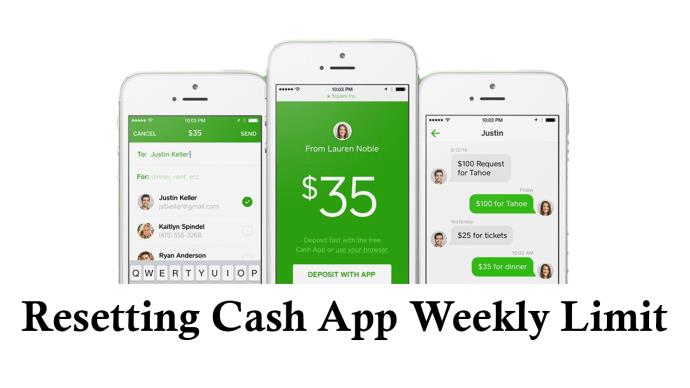
Cash App grupperar användarkonton i två kategorier: verifierade konton och overifierade konton. Ett verifierat konto har ägarens identitet bekräftad, medan ett overifierat konto inte är kopplat till en specifik individ.
För att följa reglerna mot penningtvätt (AML) och Know Your Customer (KYC) begränsar Cash App det veckobelopp du skickar, tar emot, tar ut och spenderar för båda kontona.
Med ett verifierat konto kan du skicka $2 500 per vecka och få ett obegränsat belopp. Å andra sidan är summan du kan skicka och ta emot med ett overifierat konto $250 respektive $1 000.
Du kan inte återställa eller öka veckogränsen utöver vad Cash App har ställt in för ett verifierat konto. Men för ett overifierat konto kan du återställa veckogränsen genom att verifiera ditt konto.
Så här verifierar du ditt Cash App-konto:
- Starta din Cash App-applikation, ange valfritt belopp över $250 och tryck på "Betala" längst ned.
- Nästa sida ber dig att verifiera din identitet för att fortsätta använda Cash App. Tryck på "Fortsätt" för att fortsätta.
- Ange ditt juridiska namn och tryck på "Nästa".
- Skriv ditt födelsedatum i formatet åå/mm/åååå och välj "Nästa".
- Ange de fyra sista siffrorna i ditt personnummer (SSN) och tryck på "Nästa". Följ anvisningarna på skärmen och skicka in dina kontoverifieringsuppgifter. Det kan ta 48 timmar för Cash App att slutföra verifieringsprocessen.
Observera att även om Cash App tillåter personer under 18 år att använda plattformen, verifierar den inte ett konto för en minderårig. De behöver en betrodd vuxen eller förälder för att verifiera kontot å deras vägnar. Dessutom blir den som verifierar kontot den auktoriserade användaren.
Så här kontrollerar du din nya Cash App Limit
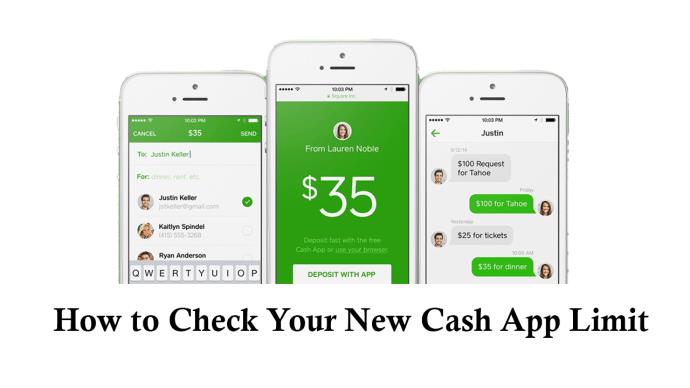
När du har slutfört verifieringen kanske du vill veta om din gräns har ökat. Här är stegen för att kontrollera din gräns:
- Öppna ditt Cash App-konto och tryck på din profil i det övre högra hörnet. Detta tar dig till din kontosida.
- Bläddra till avsnittet "Konto och inställningar" och tryck på "Begränsningar".
- Om din verifiering lyckades borde beloppet du kan skicka ha ökat från 250 USD till 2 500 USD per vecka och beloppet du kan få från 1 000 USD till obegränsat.
Om 48 timmar har gått och din transaktionsgräns inte har ändrats kan du begära att Cash App kundsupport återställer den. Så här gör du:
- Gå till ditt Cash App-konto och tryck på din profil i det övre högra hörnet.
- Under "Konto och inställningar" väljer du "Support".
- Välj "Kontantkort" på den nya sidan.
- Scrolla till botten och välj "Kontakta support." Detta tar dig till transaktionshjälpsidan.
- Välj "Inte om en transaktion." Tryck på "Chatt" i det nedre vänstra hörnet. Förklara att du har verifierat ditt konto och att din gräns inte har ökat, och be dem att återställa den åt dig.
Hur fungerar Cash App Limit Reset?
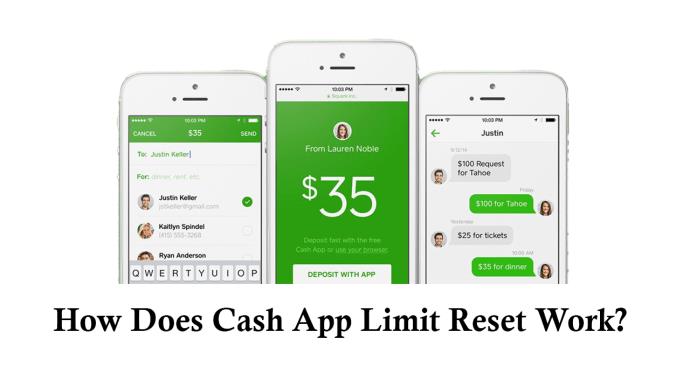
När du verifierar ditt Cash App-konto behöver du inte oroa dig för det veckobelopp du kan få eftersom det är obegränsat. Beloppet du kan skicka förblir dock fast på $2 500 per vecka. Om du skickar någon $2 500 på en dag, till exempel, kommer du inte att kunna skicka något annat belopp för den veckan. Men när exakt återställs Cash App:s veckogräns?
Cash App har ingen universell tid då veckogränsen för beloppet du kan skicka återställs. Istället börjar den veckovisa gränsåterställningen räknas från den första dagen du skickade pengar till någon. Till exempel, om du först skickade pengar den 7 maj 2023 kl. 11.00, skedde den första veckogränsåterställningen den 14:e kl. 11.00. Nästa återställning är den 28:e, och så vidare så länge som ditt konto existerar.
Kom ihåg att du inte kan flytta över dina oanvända gränser till följande månad. Appen fixar din nya veckas gräns till $2 500, oavsett dina föregående veckas transaktioner.
Tyvärr kan du inte ändra när din gränsåterställning sker om du inte skapar ett nytt konto.
Hur mycket betalar du för att återställa din Cash App Weekly Limit?
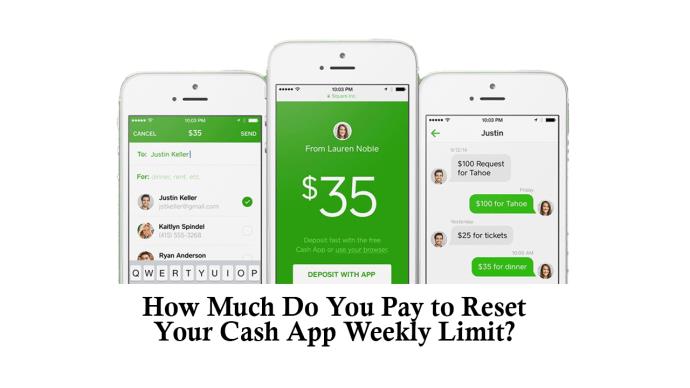
Det som gör Cash App attraktiv är dess kostnadsvänliga transaktionstjänster. Du får inget belopp för att återställa din veckogräns. Trots att gränsen höjs förblir transaktionsavgiften för att skicka och ta emot pengar gratis.
Det finns bara två tillfällen då Cash App tar ut en avgift. För det första, när du vill gå förbi den vanliga tredagars ångerperioden tillkommer en avgift på 1,5 %. För det andra tar du på dig en avgift på 3 % när du gör kreditkortsöverföringar.
Kan du återställa uttags- och utgiftsgränser för din kontantapp per vecka?
Cash App Cash Card är kopplat till ditt konto och låter dig ta ut pengar från en bankomat. Den veckovisa uttagsgränsen är $1 000 och återställs på lördag kl. 19.00 CTD. Tyvärr kan du inte öka din uttagsgräns.
På samma sätt kan du inte återställa din veckogräns. Den är fastställd på 10 000 $ och återställs på lördagar kl. 18:00 CST.
Om du överskrider dina uttags- och utgiftsgränser per vecka måste du vänta på att gränsen återställs för att fortsätta handla.
Vanliga frågor
Hur återställer jag min veckogräns för Cash App?
Du återställer din veckogräns för Cash App genom att verifiera ditt konto. Verifieringsprocessen kräver ditt juridiska namn, födelsedatum och personnummer. Efter att ha verifierat ditt konto bör din veckogräns för beloppet du kan skicka öka från 250 USD till 2 500 USD, och beloppet du kan få från 1 000 USD till obegränsat.
Kan jag återställa min veckogräns igen efter att ha verifierat mitt konto?
Efter att ha verifierat ditt konto kan du tyvärr inte återställa dina veckogränser igen. Om du överskrider veckogränserna måste du vänta tills nästa veckogräns återställs.
Vilka veckogränser för Cash App kan jag återställa?
Du kan återställa Cash App veckogränser för det belopp du kan skicka och ta emot om du inte har verifierat ditt konto. När du har verifierat ditt konto förblir alla dina veckogränser fasta, inklusive det belopp du kan skicka, ta emot, ta ut och spendera.
Hur lång tid tar det för mina veckogränser att återställas efter att jag har verifierat mitt konto?
Det tar cirka 48 timmar för din veckogräns att återställas. När din verifiering har lyckats får du ett e-postmeddelande från @square.com, @cash.app eller @squareup.com.
Vad ska jag göra om mitt kontos veckogräns förblir oförändrad efter verifiering?
Om det har gått mer än 48 timmar sedan du skickade in dina verifieringsuppgifter och dina gränser förblir desamma, bör du kontakta Cash App kundsupport. Du kan kontakta kundsupport från din Cash App-profil eller maila dem på [email protected].
Öka din kontantapps transaktionspotential
Du kan verifiera ditt Cash App-konto och maximera din transaktionspotential med tipsen i den här artikeln. Efter att ha verifierat ditt konto kan du dock inte återställa din veckogräns igen. Det förblir fixat. Om du är under 18 år kan du bara öka din veckogräns om din förälder eller vårdnadshavare verifierar kontot å dina vägnar.
Har du återställt dina veckogränser för Cash App? Vad gillar du eller ogillar med den nya veckogränsen? Berätta för oss i kommentarsfältet nedan.


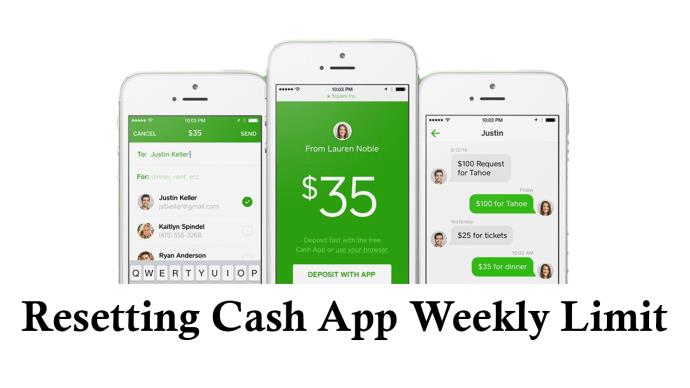
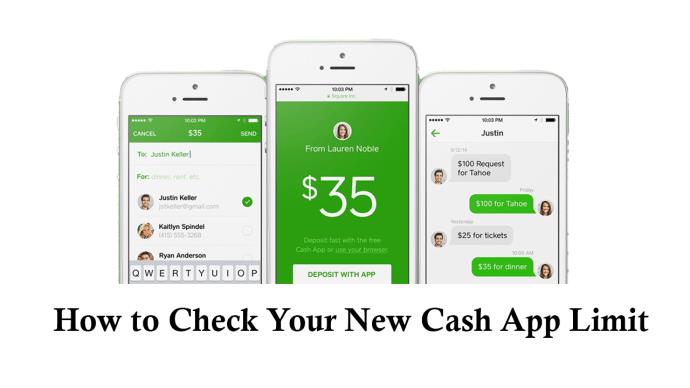
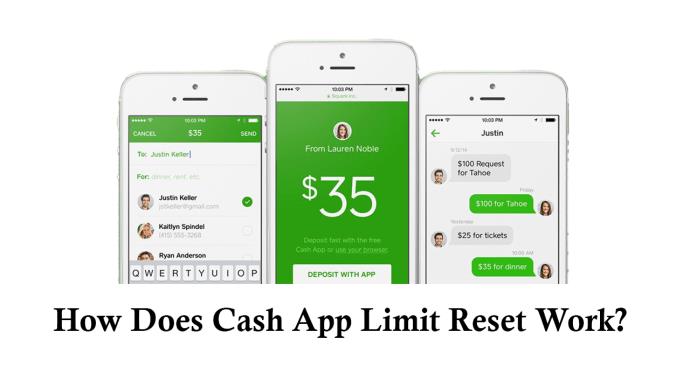
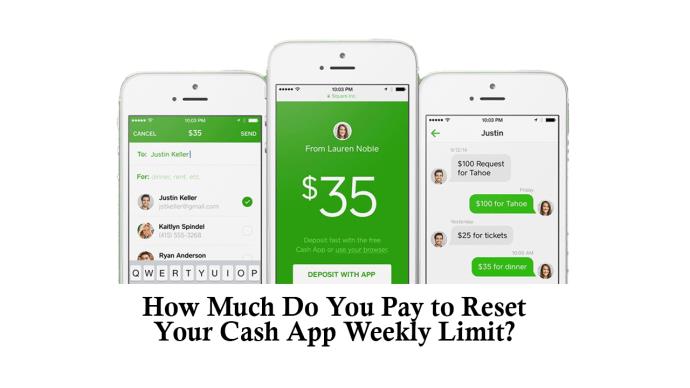






![Ta reda på hur du gör försättssidor i Google Dokument [Enkla steg] Ta reda på hur du gör försättssidor i Google Dokument [Enkla steg]](https://blog.webtech360.com/resources3/images10/image-336-1008140654862.jpg)

